
一键GHOST硬盘版最新版本
v12.1.656.1115 中文版大小:16.70M更新:2022-01-27 08:48
类别:系统备份系统:Win7, WinAll
分类

大小:16.70M更新:2022-01-27 08:48
类别:系统备份系统:Win7, WinAll
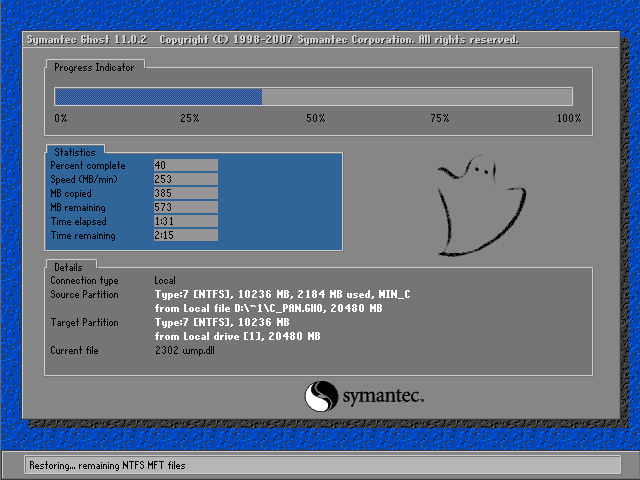
一键ghost硬盘版最新版本是一款系统还原软件,可以在多种操作系统中使用,针对微软用户推出,可以快速地还原,恢复系统,分区等功能,为用户提供便捷的功能!有需要的用户可以来体验!
一键ghost是“dos之家”首创的4种版本(硬盘版/光盘版/优盘版/软盘版)同步发布的启动盘,适应各种用户需要,既可独立使用,又能相互配合。主要功能包括:一键ghost备份系统、一键ghost恢复xp系统、中文向导、ghost、dos工具箱。
对于固态硬盘和一些新型的机械硬盘(4k扇区),分区对齐后可以大幅度提升硬盘运行效率这是毫无疑问的(理论/实践皆可证明)。很多网友用过“ghost”,它备份恢复系统简便快速。然而存在一个问题,使用低版本的ghost(指的是11.5以下版本)会造成已经对齐的分区变为不对齐。因此大家在使用的时候需要格外注意。此外使用ghost备份系统时,系统所在的分区也必须是对齐的,恢复时才不会有上述问题。
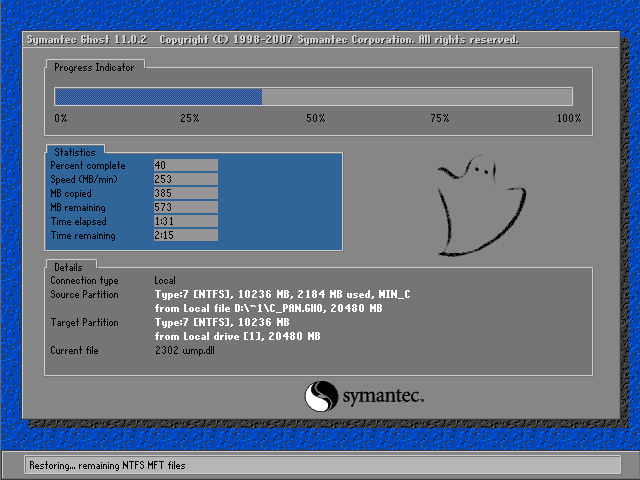
* ghost和ghostexp更新至11.5.0.2113版
* 支持vista/vista sp1/xp sp3
* 中文向导增加瞬间分区等功能
* 安装时智能识别最后分区,无需手动定位
* 支持lenovo/hp/dell等一些新型号电脑
* 支持映像文件夹直接管理,完善导入功能
* 增加开机按k一键备份/恢复(设置->开机)
* 允许内核切换至ghost8.3(设置->版本)
* dos工具箱更新diskgen/awdflash/spfdisk
* ms-dos二级菜单增加对usb磁盘/usb光驱的支持
* 完善ntfs下的防删保护(可编辑但不可删除)
* 主界面增加漂亮的工具条,提供最常用的按钮
* 解决微星/华硕/toshiba/ibm等dos下花屏的问题
* 解决win2000环境下的不能打开默认映像的问题
* 解决070707版以来备份成功却找不到映像的问题
* 可选择一键备份或恢复后自动关机(设置->关机)
* 增加ghost参数的自定义(设置->压缩/分卷/参数)
* 支持ghost运行前自动删除auto类病毒引导等文件
* 优盘版支持u+技术安
尊敬的用户,此软件捆有插件,是选项安装,如果你不想安装插件,安装该软件时请注意选择。
1、打开下载的一键ghost.exe文件,点击下一步
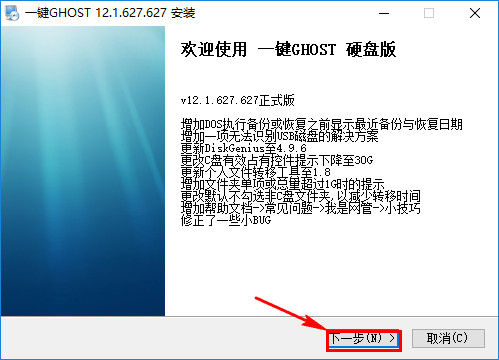
2、选择同意签订许可协议后点击下一步

3、选择快速模式后点击下一步
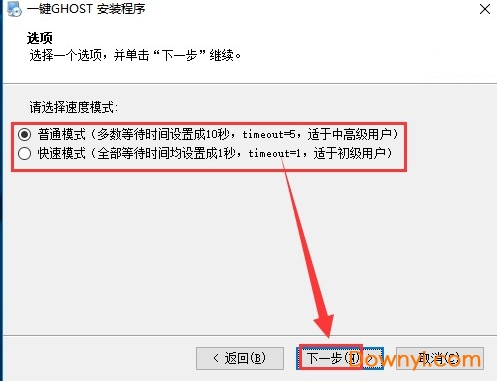
4、点击安装进行安装
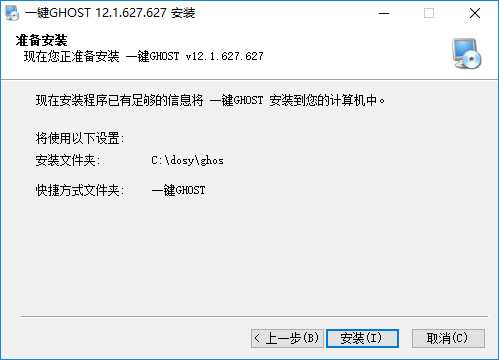
5、稍等片刻一键ghost软件即可安装成功
一键自动备份/恢复系统
1.下载该程序并在windows xp系统下安装(安装在c盘),程序安装完成后会自动生成双重启动菜单,重启后按提示选择“1key ghost 8.2 build 050706”即可进入dos。
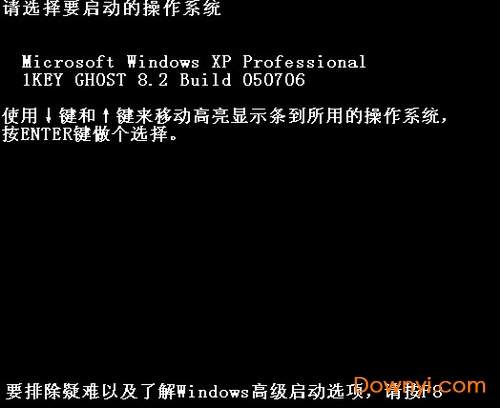
2.接着在出现主菜单选择“一键备份c盘”。如果是恢复系统则选择“一键恢复c盘”。“一键恢复c盘”操作是建立在已经备份过c盘的基础上的。
小提示:由于是一键还原,很容易被其他用户误操作,我们可以在bios中设置登录密码。
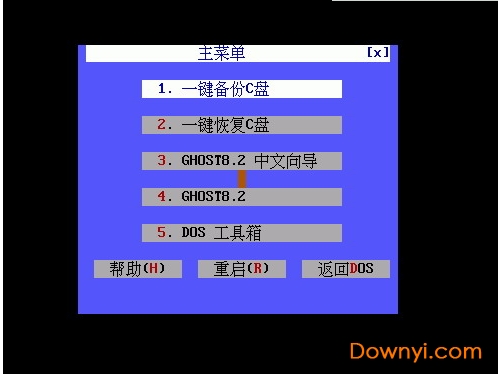
3.在弹出窗口中的“确定”项按下回车,程序自动启动ghost将系统c盘备份到“d:c_pan.gho”。
小提示:备份前要保证d盘有足够空间并不要更改gho文件名,否则无法完成一键自动备份/恢复。
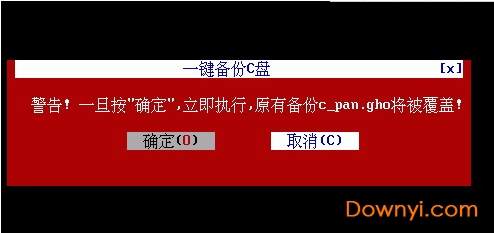
一键手动备份
1.程序一键备份默认保存在第二分区,我们还可以手工指定备份路径和文件名。在窗口选择“ghost8.2中文向导”,在弹出窗口选择“1.备份向导”(恢复则选择“恢复向导”)。
2.在弹出窗口,将鼠标移动到需要修改地方,按提示修改即可,单击“确定”程序开始自动备份。修改了默认参数后,恢复时要选择备份文件的正确位置和文件名。

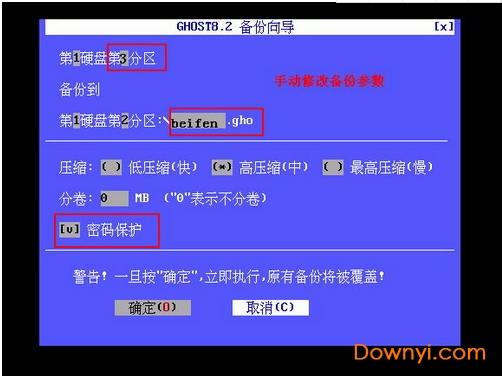
3.为了系统安全,勾选密码保护项。开始备份前,程序会弹出一个密码设置窗口,按提示设置即可。这样下次恢复系统时就需要输入这里设置的密码。
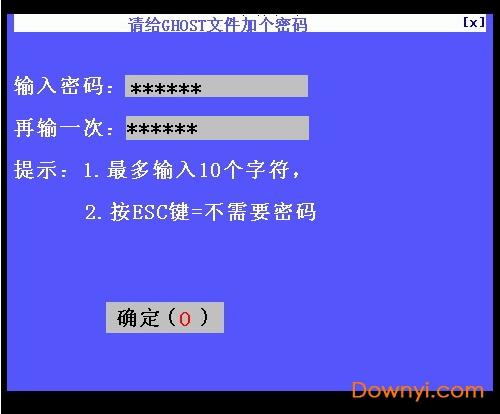
一键ghost怎么运行个人文件转移工具
1、打开在本站下载的一键ghost软件,打开软胶囊后,点击【转移】。在首次“备份”之前,强烈建议使用“个人文件转移工具”把“我的文档”、“桌面”等个人文件夹从c盘转移到d盘,不用担心重装或恢复系统后文件丢失了。

2、选择您要转移的文件,选择完成后点击【转移】就可以了。
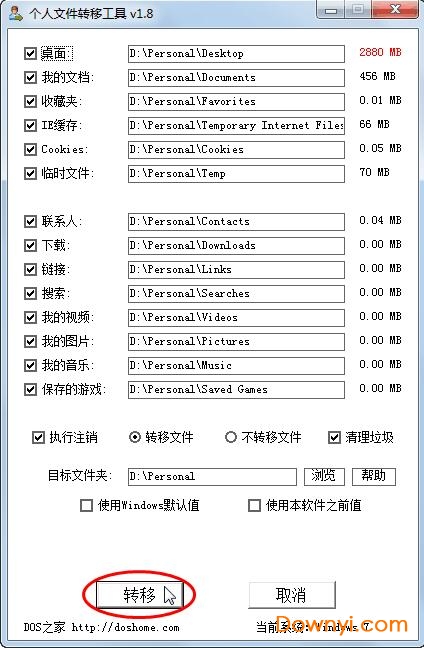
一键ghost硬盘版的 "一键备份系统"的映像保存在什么位置?有何优点?怎样进行打开等操作
答:(1)保存位置:第一硬盘最后一个分区:~1c_pan.gho
(2)~1的优点:此文件夹在fat分区下资源管器中完全隐藏即使打开"显示所有文件"也不可见,
在ntfs分区下可防止删除,以防止病毒的恶意行为或用户的误操作.
(3)高级操作:映像->打开/保护/管理/导出/导入/移动/删除.(详见"安装运行->硬盘版->四、其它功能)
"一键备份系统"只能备份到第1硬盘最后一个分区吗?能备份到其它分区吗?
答:当然能,只要使用"中文向导"->"备份向导",修改分区的值即可.
但要注意:“备份向导”做的备份只能用“恢复向导”恢复,不能用“一键恢复系统”恢复。

诺顿克隆精灵(norton ghost 2003) 系统备份354.81M简体中文版
下载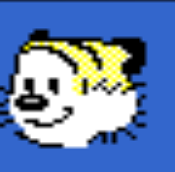
My Drivers Pro驱动备份 系统备份4.49Mv5.0 绿色中文版
下载
ghost32(硬盘备份工具) 系统备份1.87Mv2017 最新版
下载
OneKey Ghost一键还原 系统备份6.08Mv14.5.8.215 官方最新版
下载
一键还原精灵电脑版 系统备份4.87Mv2017 专业版
下载
PowerDOS(系统备份恢复工具) 系统备份6.77Mv5.0 正式版
下载
一键还原系统软件 系统备份18.59Mv4.1.39.1 最新版
下载
爱思助手2024最新版 系统备份222.20MBV8.20
下载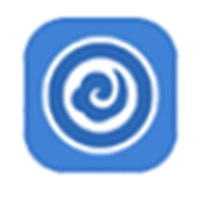
黑云一键重装系统最新版 系统备份35.39MV5.56.0.0
下载
黑鲨装机大师最新版2024 系统备份36.5MBv12.8.50.2000
下载
甜椒刷机助手客户端 系统备份16MBV6.12.3.0
下载
橙子装机大师最新版 系统备份29.3 MBV8.2.1
下载
橙子装机大师电脑版 系统备份29.3 MBV8.2.1
下载
万能u盘修复工具安装包 系统备份0.13MB5.2
下载
万能u盘修复工具绿色版 系统备份0.13MB5.2
下载
黑鲨装机大师电脑版 系统备份36.86MV12.8.50.1844
下载
2
回复河南信阳客人
一键ghost让我的电脑又满血复活了,非常的好用